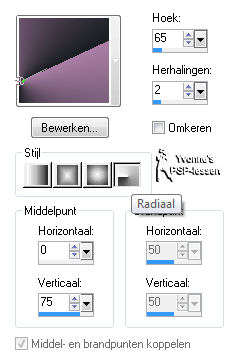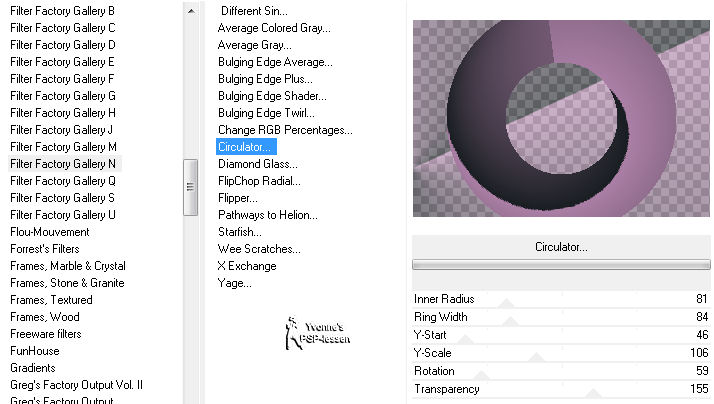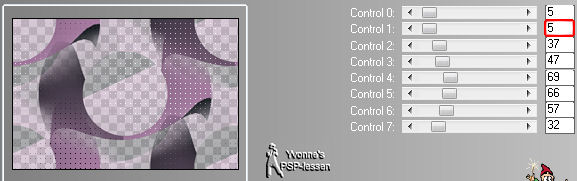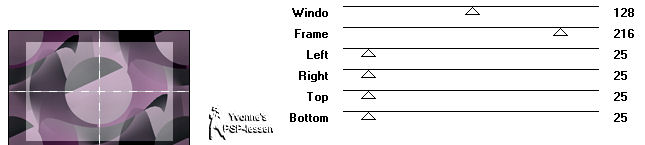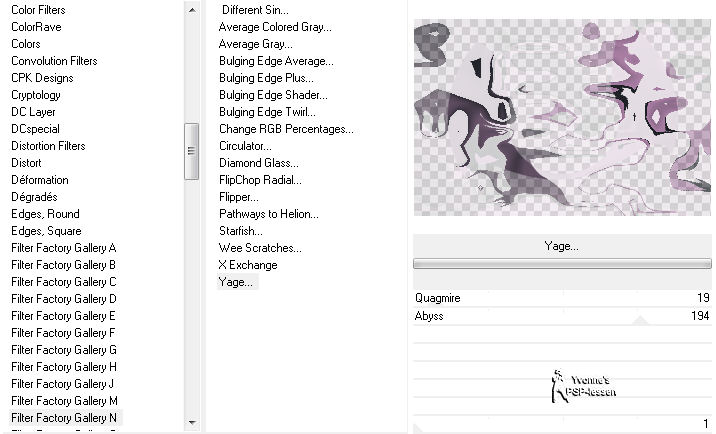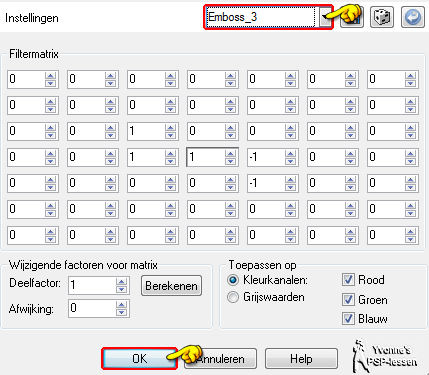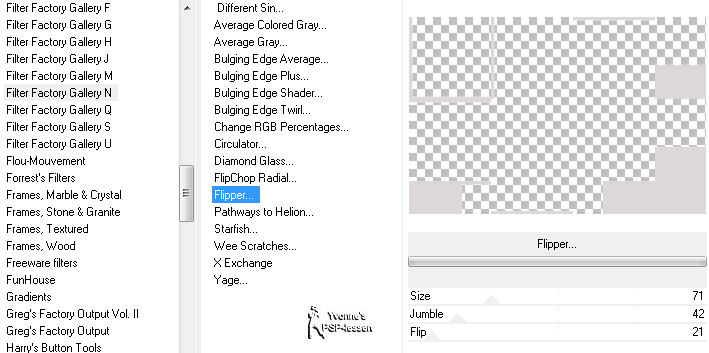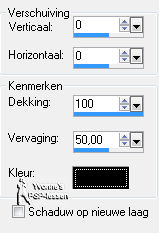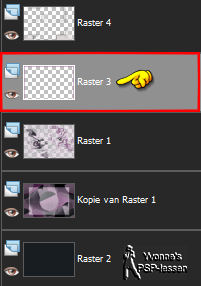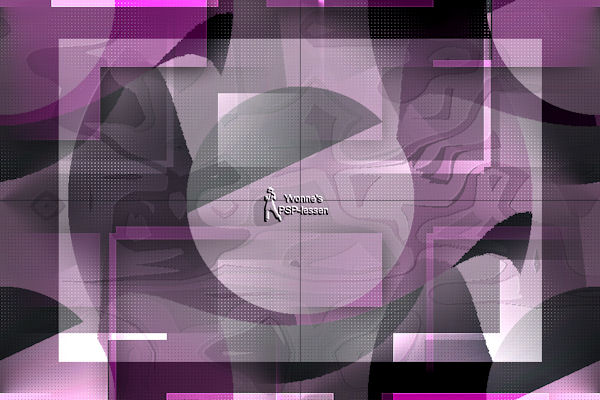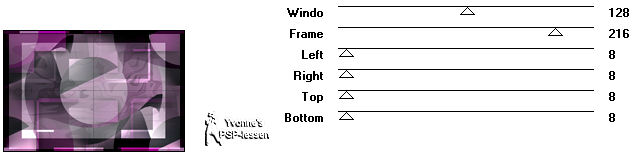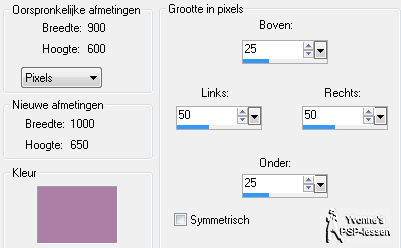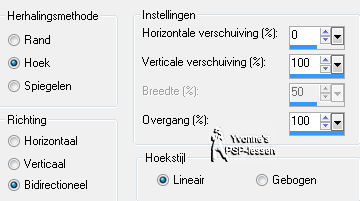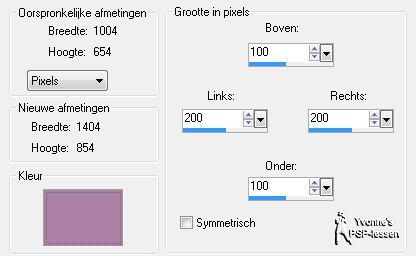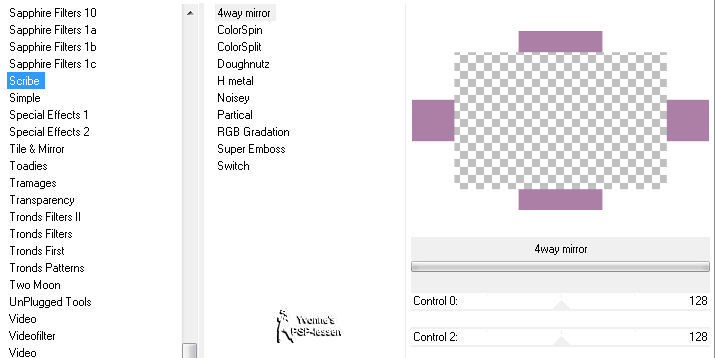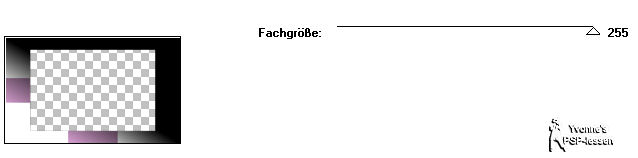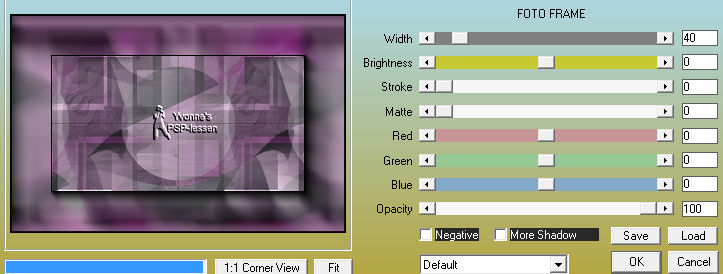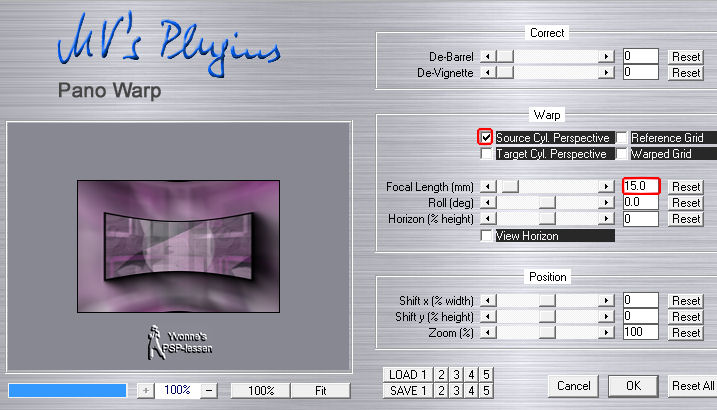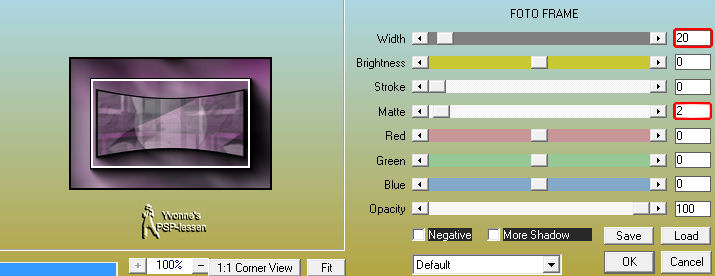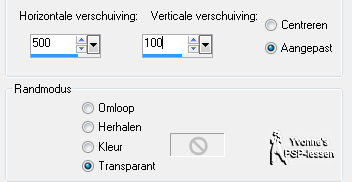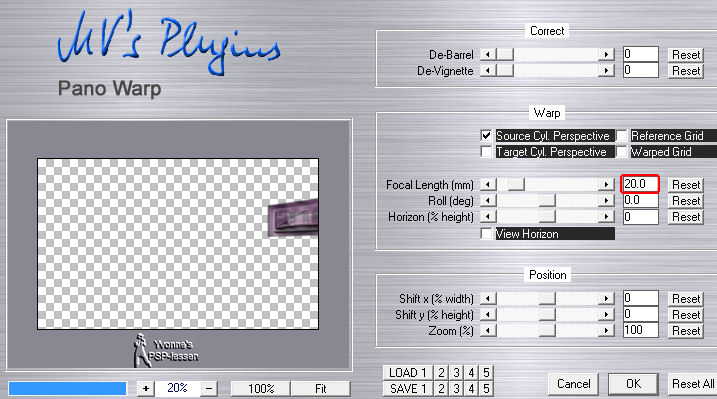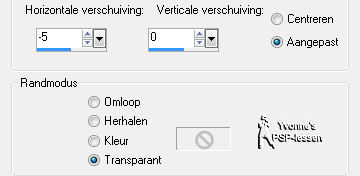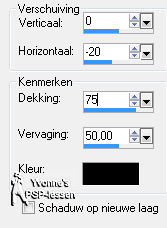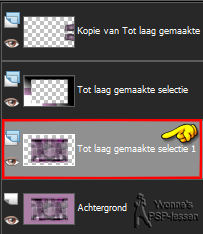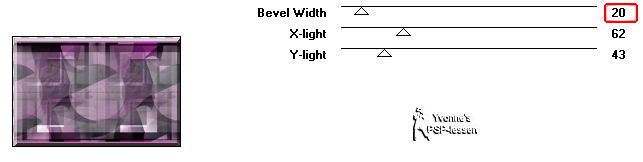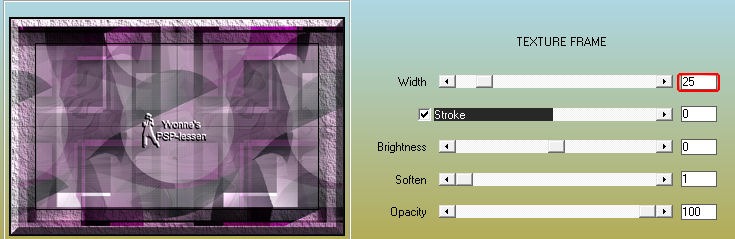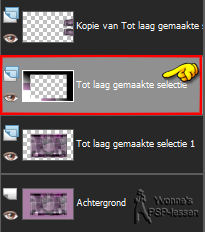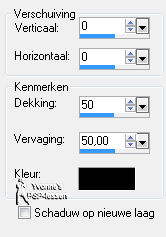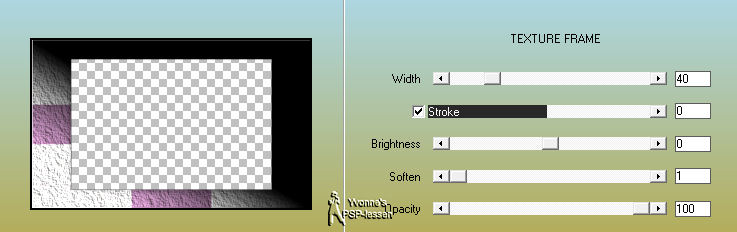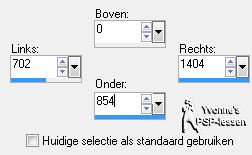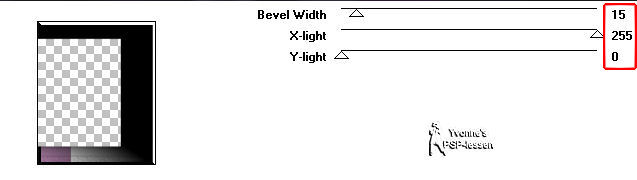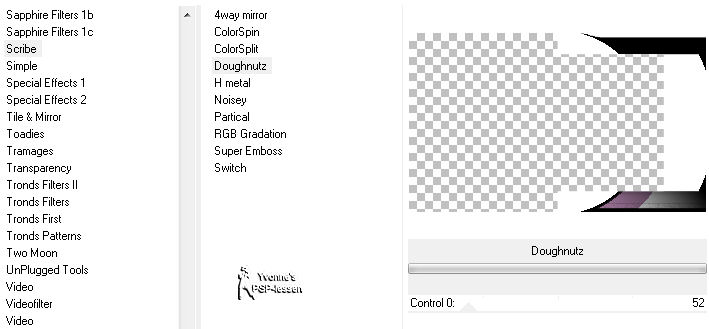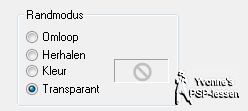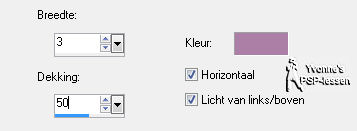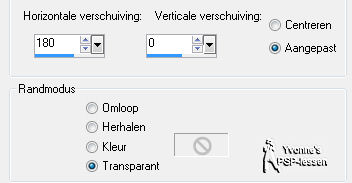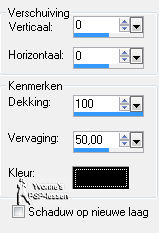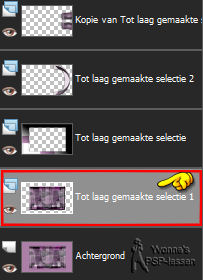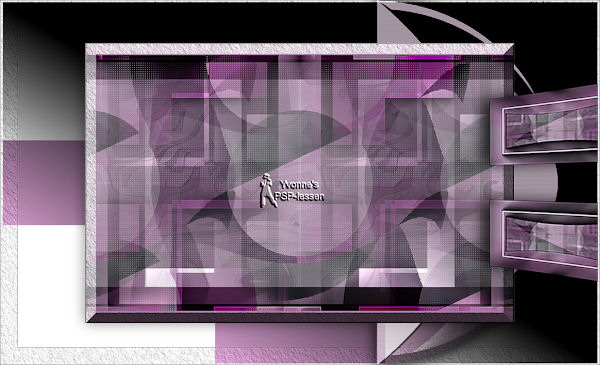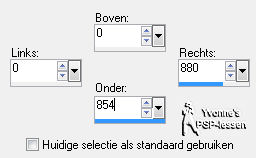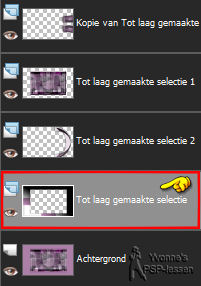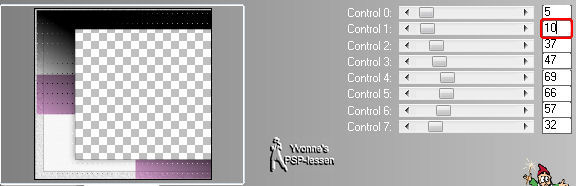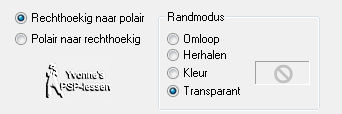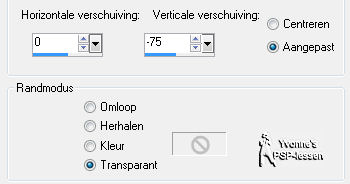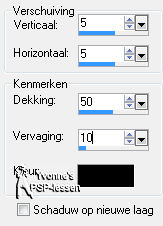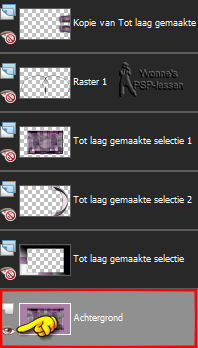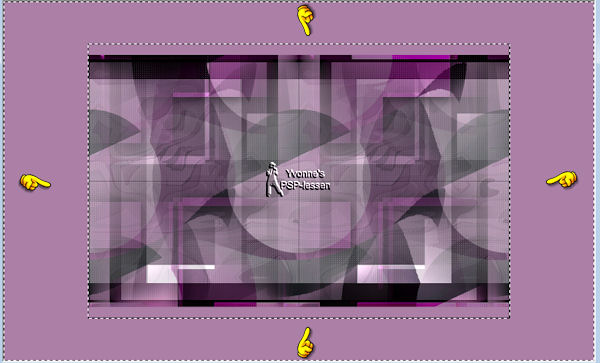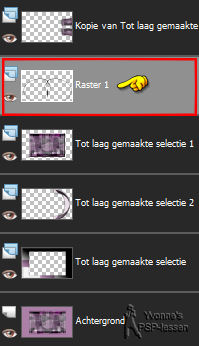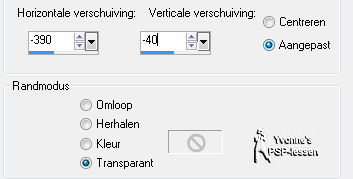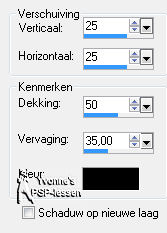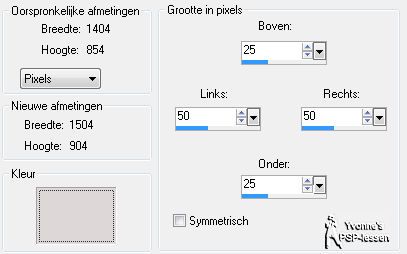|
Deze les is geschreven in PSP X3 maar is goed te maken in andere versies
Deze les is in het Deze les is in het Deze les is in het
De tube is van Annelies
Toestemming en banners van tubes en vertalingen vind je HIER
Benodigdheden: Mijn materiaal Daar ik ieders werk respecteer worden er geen filters meer meegeleverd, kom je hierdoor in de problemen om de les te maken mail mij dan Filters: AAA Frames Filter Factory Gallery N * L en Ks Zitah Mock MVs Plugins PanoWarp Scribe ** Toadies °v° Kiwis Oelfilter Unlimited 2.0 * deze filters importeren via Unlimited 2.0 ** dit filter MOET je via Unlimited 2.0 gebruiken anders krijg je een heel ander resultaat dan mijn uitwerking
Plaats Preset_UserDefinedFilter_Emboss_3 in je map Voorinstellingen Open je tube in PSP
Wanneer je met eigen kleuren werkt speel dan met de mengmodus en/of dekking naar eigen inzicht
1 Zet je voorgrondkleur op #ab7fa6 en je achtergrondkleur op #191e22
Maak van je voorgrondkleur het volgende verloop
2 Open een nieuwe afbeelding - 900 x 600 pixels Transparant Vul de afbeelding met je verloop
3 Effecten Insteekfilters Unlimited 2.0 Filter Factory Gallery N Circulator
Herhaal dit filter nog 1x met dezelfde instelling
4 Lagen - Dupliceren
5 Effecten Afbeeldingseffecten Naadloze herhaling Standaard
6 Effecten Insteekfilters L en K Landksiteofwonders L en Ks Zitah
7 Effecten Insteekfilters Mock Windo
8 Activeer in je lagenpalet de laag Raster 1 Dat is je onderste laag Lagen Schikken - Vooraan
9 Effecten Insteekfilters Unlimited 2.0 Filter Factory Gallery N Yage
10 Effecten Eigen filter Zoek bij Voorinstellingen Emboss 3 en klik ok OK
11 Lagen Eigenschappen Mengmodus: Vermenigvuldigen Dekking: 35
12 Lagen Nieuwe rasterlaag Vul deze laag met je achtergrondkleur Lagen Schikken Achteraan
13 Zet je verloop terug op kleur Wijzig je achtergrondkleur in #ddd7d7
Selecties Alles selecteren Selecties Wijzigen Inkrimpen 10 pixels Selecties Omkeren
14 Lagen Nieuwe rasterlaag Lagen Schikken Vooraan Vul de selectie met je voorgrondkleur
15 Lagen Nieuwe rasterlaag Vul de selectie met je achtergrondkleur Selecties Niets selecteren
16 Effecten Insteekfilters Unlimited 2.0 Filter Factory Gallery N Flipper
17 Effecten 3D effecten Slagschaduw Kleur = zwart
18 Effecten Afbeeldingseffecten Naadloze herhaling Naast elkaar
19 Lagen Eigenschappen Mengmodus: Tegenhouden Dekking: 75
20 Aanpassen Scherpte Verscherpen
21 Activeer in je lagenpalet de laag Raster 3
Effecten Insteekfilters Unlimited 2.0 Filter Factory Gallery N Flipper De instelling staat nog goed
22 Effecten 3D effecten Slagschaduw De instelling staat nog goed
23 Effecten Afbeeldingseffecten Naadloze herhaling De instelling staat nog goed
24 Afbeelding Spiegelen Afbeelding Omdraaien
25 Lagen Eigenschappen Mengmodus: Hard licht Dekking: 75
26 Aanpassen Scherpte Verscherpen
27 Lagen Samenvoegen Alle lagen samenvoegen
Dit hebben we nu:
28 Effecten Insteekfilters Mock Windo
29 Afbeelding - Randen toevoegen - Voorgrondkleur LET OP! Vinkje weghalen voor SYMMETRISCH
30 Effecten Afbeeldingseffecten Naadloze herhaling
31 Aanpassen Scherpte Verscherpen
32 Zet je achtergrondkleur weer terug op #191e22
33 Afbeelding Randen toevoegen 2 pixels Symmetrisch Achtergrondkleur
34 Selecties Alles selecteren
35 Afbeelding - Randen toevoegen - Voorgrondkleur LET OP! Vinkje weghalen voor SYMMETRISCH
36 Selecties Omkeren Selecties Laag maken van selectie
37 Effecten Insteekfilters Unlimited 2.0 Scribe 4way mirror
38 Effecten Insteekfilters °v° Kiwis Oelfilter Setzboard
39 Selecties Omkeren
40 Activeer in je lagenpalet de laag Achtergrond Dat is je onderste laag
Selecties Laag maken van selectie Laat de selectie lopen!!
41 Lagen - Dupliceren
42 Afbeelding Formaat wijzigen 20% - Bicubisch Geen vinkje voor formaat van alle lagen wijzigen
43 Selecties Zwevend Selecties Niet zwevend
44 Effecten Insteekfilters AAA Frames Foto Frame
45 Effecten Insteekfilters MVs Plugins PanoWarp
46 Effecten Insteekfilters AAA Frames Foto Frame
47 Aanpassen Scherpte Nog scherper Selecties Niets selecteren
48 Lagen Schikken Vooraan
49 Effecten Afbeeldingseffecten Verschuiving
50 Effecten Insteekfilters MVs Plugins PanoWarp
51 Lagen Dupliceren Afbeelding Omdraaien Lagen Samenvoegen Omlaag samenvoegen
52 Effecten Afbeeldingseffecten Verschuiving
53 Effecten 3D effecten Slagschaduw Kleur = zwart
54 Activeer in je lagenpalet de laag Tot laag gemaakte selectie 1
Selecties Alles selecteren Selecties Zwevend Selecties Niet zwevend
55 Effecten Insteekfilters Toadies - *Sucking Toad* Bevel II.2
56 Effecten Insteekfilters AAA Frames Texture Frame
57 Aanpassen Scherpte Verscherpen
58 Activeer in je lagenpalet de laag Tot laag gemaakte selectie
Effecten 3D effecten Slagschaduw Kleur = zwart
59 Selecties Niets selecteren
60 Effecten Insteekfilters AAA Frames Texture Frame
61 Activeer je gereedschap Selectie Aangepaste selectie
Selecties Laag maken van selectie
62 Effecten Insteekfilters Toadies - *Sucking Toad* Bevel II.2
Selecties Niets selecteren
63 Effecten Insteekfilters Unlimited 2.0 Scribe Doughnutz
64 Effecten Geometrische effecten Cirkel
65 Effecten Textuureffecten Lamellen Kleur = voorgrondkleur
66 Effecten Afbeeldingseffecten Verschuiving
67 Effecten 3D effecten Slagschaduw Kleur = zwart
68 Lagen Eigenschappen Mengmodus: Hard licht Dekking: 75
69 Activeer in je lagenpalet de laag Tot laag gemaakte selectie 1
Lagen Schikken Vooraan Lagen Schikken Omlaag
Dit hebben we nu:
70 Activeer je gereedschap Selectie Aangepaste selectie
Activeer in je lagenpalet de laag Tot laag gemaakte selectie
71 Effecten Insteekfilters L en K Landksiteofwonders L en Ks Zitah
72 Aanpassen Scherpte Nog scherper
73 Selecties Alles selecteren Selecties Wijzigen Inkrimpen 10 pixels Selecties Omkeren
74 Lagen Nieuwe rasterlaag Vul de selectie met je achtergrondkleur Selecties Niets selecteren
75 Effecten Vervormingseffecten Poolcoφrdinaten
Bewerken Herhalen Poolcoφrdinaten
76 Lagen Schikken Omhoog Bewerken Herhalen Laag omhoog verplaatsen
77 Effecten Afbeeldingseffecten Verschuiving
78 Effecten 3D effecten Slagschaduw Kleur = zwart
79 Aanpassen Scherpte Verscherpen
80 Lagen - Beeld - Geen
Open en Activeer in je lagenpalet de laag Achtergrond door op het oogje te klikken
81 Activeer je gereedschap Toverstaf
Selecteer met je toverstaf de buitenste rand
82 Lagen - Beeld - Alles
Ga weer terug in je lagenpalet naar Raster 1
Bewerken - Wissen Selecties Niets selecteren
83 Activeer Alies 1VR603-woman-24072013 Bewerken Kopiλren
Ga terug naar je werkje Bewerken Plakken als nieuwe laag
84 Lagen Schikken - Vooraan
85 Afbeelding Formaat wijzigen 120% - Bicubisch Geen vinkje voor formaat van alle lagen wijzigen
86 Effecten Afbeeldingseffecten Verschuiving
87 Effecten 3D effecten Slagschaduw Kleur = zwart
88 Wijzig je achtergrondkleur weer in #ddd7d7
Afbeelding - Randen toevoegen - Achtergrondkleur LET OP! Vinkje weghalen voor SYMMETRISCH
89 Lagen Nieuwe rasterlaag Plaats je naam of watermerk
90 Lagen Samenvoegen Alle lagen samenvoegen
91 Eventueel je afbeelding nog verkleinen Wil je de afbeelding laten plaatsen op mijn site graag niet kleiner dan 800 pixels langste zijde
Bestand opslaan als jpeg
Met dank aan Monique voor het testen van deze les Uitwerking Monique
Deze les is door mezelf bedacht, gemaakt en
geschreven
© Yvonne Januari
2014
|